
Beolvasási beállítások
Amikor a készülékkel végez beolvasást, a beolvasási képernyő [Küldési beállítások] lapján beállíthatja az eredeti dokumentum méretét és a képminőséget.
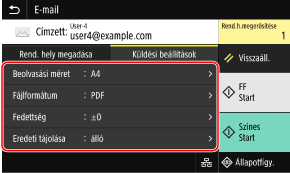
Ha a beolvasott adatok nem az elvárásoknak megfelelően jelennek meg, módosíthatja a beállításokat, és ismét elvégezheti a beolvasást.
* A beolvasás elindításához válassza ki a beolvasási színt (fekete-fehér vagy színes) a [Start FF] vagy [Start Színes] lehetőség megnyomásával.
* A beolvasott adatok számítógépre történő mentéséhez konfigurálja a beállításokat a számítógépre telepített MF Scan Utility vagy ScanGear MF használatával. A beállítások nem konfigurálhatók a vezérlőpult használatával.
* A beolvasás elindításához válassza ki a beolvasási színt (fekete-fehér vagy színes) a [Start FF] vagy [Start Színes] lehetőség megnyomásával.
* A beolvasott adatok számítógépre történő mentéséhez konfigurálja a beállításokat a számítógépre telepített MF Scan Utility vagy ScanGear MF használatával. A beállítások nem konfigurálhatók a vezérlőpult használatával.

|
Kedvenc beállítások bejegyzéseA gyakran használt beolvasási beállításokat kedvenc beállításokként jegyezheti be, és később egyszerűen előhívhatja ezeket. Kedvenc beállítások bejegyzése és előhívása
Az alapértelmezett beolvasási beállítások módosítására is lehetőség van. Az alapértelmezett beállítások módosítása
Korábbi beállítások előhívása – Küldési feladatnaplóA küldési feladatnapló segítségével előhívhatja a korábban a beolvasott adatok küldéséhez vagy mentéséhez használt beállításokat. Célhelyek megadása (Küldési feladatnapló)
*A küldési feladatnapló nem érhető el, amikor USB-adathordozóra ment beolvasott adatokat.
|
Az eredeti dokumentum méretének tájolásának beállítása
Állítsa be a méretet és a tájolást a beolvasni kívánt dokumentumnak megfelelően.
[Beolvasási méret]
Válassza ki a készülékre helyezett eredeti dokumentum méretét.
Válassza ki a készülékre helyezett eredeti dokumentum méretét.
Egyedi méretek konfigurálása
Válassza az [Egyéni méret megadása] lehetőséget, adja meg a méretetek az [X] és [Y] mezőben, majd nyomja meg az [Alkalmaz] gombot.
Ha regisztrálja a gyakran használt nem szabványos méreteket, akkor az [S1]–[S3] gomb megnyomásával gyorsan előhívhatja ezeket.
Ha regisztrálja a gyakran használt nem szabványos méreteket, akkor az [S1]–[S3] gomb megnyomásával gyorsan előhívhatja ezeket.
Nem szabványos méret bejegyzése
Ha gyakran használ bizonyos nem szabványos méretű eredeti dokumentumokat, használja alábbi eljárást a méretek bejegyzéséhez. A méretet így egyszerűen kiválaszthatja a méret megadására szolgáló képernyőn anélkül, hogy minden alkalommal meg kellene adnia a méretet.
A készüléken legfeljebb három nem szabványos méretet jegyezhet be.
A készüléken legfeljebb három nem szabványos méretet jegyezhet be.
|
[Egyéni méret megadása]
 [Méret bejegyzése] [Méret bejegyzése]  válassza az [S1]–[S3] lehetőséget válassza az [S1]–[S3] lehetőséget  adja meg a méreteket az [X] és [Y] mezőben adja meg a méreteket az [X] és [Y] mezőben  [Alkalmaz] [Alkalmaz] |
A méret megadására szolgáló képernyőn a [Név] lehetőség megnyomásával módosítható az [S1]–[S3] megjelenítési neve.
[Eredeti tájolása]
Válassza az [álló] vagy [fekvő] fekvő lehetőséget a készülékre helyezett dokumentumnak megfelelően.
Válassza az [álló] vagy [fekvő] fekvő lehetőséget a készülékre helyezett dokumentumnak megfelelően.
|
[álló]
|
[fekvő]
|
|
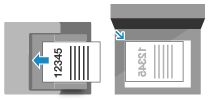
|

|
A képminőség beállítása
A készüléken lehetőség van a képminőség beállítására, amikor például a beolvasott kép nem tiszta, vagy a szöveg nehezen olvasható.
[Fedettség]
Állítsa be a fedettséget az eredeti dokumentumnak megfelelően.
A fedettség növeléséhez a [+] gombot, míg a fedettség csökkentéséhez a [-] gombot használja.
Állítsa be a fedettséget az eredeti dokumentumnak megfelelően.
A fedettség növeléséhez a [+] gombot, míg a fedettség csökkentéséhez a [-] gombot használja.
[Eredeti típusa]
Válassza ki az eredeti dokumentum típusát.
A készülék az eredeti dokumentum tartalmának megfelelő képminőség használatával végzi el a beolvasást.
Válassza ki az eredeti dokumentum típusát.
A készülék az eredeti dokumentum tartalmának megfelelő képminőség használatával végzi el a beolvasást.
|
[Képélesség]
Állítsa be az élességet. A kontúrok és vonalak hangsúlyozásával élesebbé, míg halványítással lágyabbá teheti azokat. |
|
Példa a beállításra:
Homályos szöveg vagy alakzat élesítése
Nyomja meg a [+] elemet.
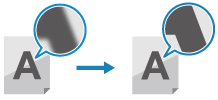
|
|
A moire-hatás (függőleges mintájú zaj) csökkentése a képeken
Nyomja meg a [-] elemet.
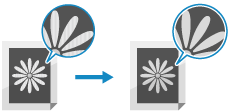
|

|
Ha a beolvasott adatok JPEG-fájlformátumúakA képminőség az [Adatméret] beállításnál kiválasztott tömörítési aránynak megfelelően változik. Fájl/felosztás beállítása
|
Kétoldalas beolvasási beállítások
Kétoldalas dokumentumok beolvasásakor helyezze az eredeti dokumentumot az adagolóba, és állítsa be a [2 oldalas eredeti] lehetőséget.
[2 oldalas eredeti]
Kétoldalas dokumentumok beolvasásakor válassza a [Könyv típus] vagy [Naptár típus] lehetőséget. Ezt a beállítást a készülékre helyezett eredeti dokumentum elülső és hátsó oldalának tájolása szerint adja meg.
Kétoldalas dokumentumok beolvasásakor válassza a [Könyv típus] vagy [Naptár típus] lehetőséget. Ezt a beállítást a készülékre helyezett eredeti dokumentum elülső és hátsó oldalának tájolása szerint adja meg.
|
[Könyv típus]
|
[Naptár típus]
|
|
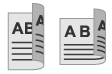
|
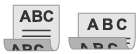
|
|
|
A felső és alsó oldal tájolása megegyezik
|
A felső és alsó oldal tájolása ellentétes
|
2 oldalas eredeti dokumentum beolvasásának megszakításához válassza a ki [Ki] lehetőséget.
Beállítás előnézete
Ha küldés vagy mentés előtt meg szeretné tekinteni a beolvasott adatok előnézeti képét, engedélyezze az [Előz. Megt.] beállítást.
* Ez a beállítás nem érhető el, amikor USB-adathordozóra ment beolvasott adatokat.
* Ez a beállítás nem érhető el, amikor USB-adathordozóra ment beolvasott adatokat.
[Előz. Megt.]
Ha küldés előtt meg szeretné tekinteni a beolvasott adatok előnézeti képét, válassza a [Be] lehetőséget.
A beolvasás befejezése után a vezérlőpulton tekintheti meg a beolvasott adatok előnézetét. Törölheti azokat az oldalakat, amelyeket nem szeretne elküldeni vagy menteni.
Ha küldés előtt meg szeretné tekinteni a beolvasott adatok előnézeti képét, válassza a [Be] lehetőséget.
A beolvasás befejezése után a vezérlőpulton tekintheti meg a beolvasott adatok előnézetét. Törölheti azokat az oldalakat, amelyeket nem szeretne elküldeni vagy menteni.
Üres oldalak kihagyása
Ha azt szeretné, hogy a készülék automatikusan átugorja az eredeti dokumentum üres oldalait, engedélyezze az [Üres ered. kih.] lehetőséget.
* Ez a beállítás nem érhető el, amikor i-faxon küld beolvasott adatokat.
* Ez a beállítás nem érhető el, amikor i-faxon küld beolvasott adatokat.
[Üres ered. kih.]
Ha automatikusan törölni szeretné a beolvasás során üresnek ítélt oldalakat, akkor válassza a [Be] lehetőséget.
Ha a [Be (Előzetes megtekintés)] és a [Be (Nincs előzetes megtekintés)] lehetőség is megjelenik, válassza ki, hogy küldés vagy mentés előtt meg szeretné-e tekinteni a beolvasott adatok előnézeti képét.
* Ha az [Üres ered. kih.] beállítás [Be] értékre van állítva, akkor a beolvasás megszakad, ha a készülék úgy észleli, hogy a beolvasott dokumentum minden oldala üres.
Ha automatikusan törölni szeretné a beolvasás során üresnek ítélt oldalakat, akkor válassza a [Be] lehetőséget.
Ha a [Be (Előzetes megtekintés)] és a [Be (Nincs előzetes megtekintés)] lehetőség is megjelenik, válassza ki, hogy küldés vagy mentés előtt meg szeretné-e tekinteni a beolvasott adatok előnézeti képét.
* Ha az [Üres ered. kih.] beállítás [Be] értékre van állítva, akkor a beolvasás megszakad, ha a készülék úgy észleli, hogy a beolvasott dokumentum minden oldala üres.
[Felism. szint beáll.]
Itt állíthatja be az üres oldalak észlelésének pontosságát.
A [+] elem kiválasztásával növelheti az érzékenység szintjét az üres oldalak érzékeléséhez.
Itt állíthatja be az üres oldalak észlelésének pontosságát.
A [+] elem kiválasztásával növelheti az érzékenység szintjét az üres oldalak érzékeléséhez.
Fájl/felosztás beállítása
Állítsa be a beolvasott adatok formátumát és fájlnevét.
Az adatokat tömörítheti, és engedélyezheti az eredeti dokumentumokon lévő szöveg felismerését. Arra is lehetőség van, hogy több eredeti dokumentumot egy fájlban egyesítsen, vagy külön fájlokat is létrehozhat minden eredeti dokumentumhoz.
*A beolvasott adatok formátumának beállítása nem érhető el, amikor i-faxon küld beolvasott adatokat. A készülék TIFF-formátumban küldi el a beolvasott adatokat.
Az adatokat tömörítheti, és engedélyezheti az eredeti dokumentumokon lévő szöveg felismerését. Arra is lehetőség van, hogy több eredeti dokumentumot egy fájlban egyesítsen, vagy külön fájlokat is létrehozhat minden eredeti dokumentumhoz.
*A beolvasott adatok formátumának beállítása nem érhető el, amikor i-faxon küld beolvasott adatokat. A készülék TIFF-formátumban küldi el a beolvasott adatokat.
[Fájlformátum]
Az adott célnak és a környezetnek megfelelően PDF-, JPEG- és TIFF-fájlformátumot választhat a beolvasott adatok formátumaként.
Az adott célnak és a környezetnek megfelelően PDF-, JPEG- és TIFF-fájlformátumot választhat a beolvasott adatok formátumaként.
Az adatok méretének csökkentése
PDF-formátum esetén
Válassza a [PDF (Kompakt)] vagy a [PDF (Kompakt/OCR)] lehetőséget.
A készülék lecsökkenti az adatméretet, azonban az eredeti dokumentum típusától függően előfordulhat, hogy a képminőség és az egyszerre beolvasható oldalak száma is csökkenni fog.
Válassza a [PDF (Kompakt)] vagy a [PDF (Kompakt/OCR)] lehetőséget.
A készülék lecsökkenti az adatméretet, azonban az eredeti dokumentum típusától függően előfordulhat, hogy a képminőség és az egyszerre beolvasható oldalak száma is csökkenni fog.
JPEG-formátum esetén
Válassza a [JPEG] lehetőséget, és állítsa az [Adatméret] beállítást a [Kicsi: Memória prioritása] lehetőségre.
Válassza a [JPEG] lehetőséget, és állítsa az [Adatméret] beállítást a [Kicsi: Memória prioritása] lehetőségre.
Az eredeti dokumentumon lévő szöveg felismerésének engedélyezése
Válassza a [PDF (OCR)] vagy a [PDF (Kompakt/OCR)] lehetőséget.
Alapértelmezett beállításként a készülék a PDF létrehozásakor automatikusan érzékeli az [Eredeti tájolása] értéket az észlelt szöveg tájolásának megfelelően. [OCR (kereshető szöveg) beállításai]
Alapértelmezett beállításként a készülék a PDF létrehozásakor automatikusan érzékeli az [Eredeti tájolása] értéket az észlelt szöveg tájolásának megfelelően. [OCR (kereshető szöveg) beállításai]
Több eredeti dokumentum egyesítése egy fájlban
Válassza a PDF- vagy TIFF-formátumot.
Az eredeti dokumentum felosztása több fájlba
PDF-formátum esetén
Válassza a [PDF-részleteinek beállítása] lehetőséget válassza ki a PDF-formátumot
válassza ki a PDF-formátumot  nyomja meg az [Oldalakra bontás] elemet
nyomja meg az [Oldalakra bontás] elemet  [Be].
[Be].
Válassza a [PDF-részleteinek beállítása] lehetőséget
 válassza ki a PDF-formátumot
válassza ki a PDF-formátumot  nyomja meg az [Oldalakra bontás] elemet
nyomja meg az [Oldalakra bontás] elemet  [Be].
[Be].TIFF-formátum esetén
Válassza a [TIFF-részleteinek beállítása] [Oldalakra bontás]
[Oldalakra bontás]  [Be] lehetőséget.
[Be] lehetőséget.
Válassza a [TIFF-részleteinek beállítása]
 [Oldalakra bontás]
[Oldalakra bontás]  [Be] lehetőséget.
[Be] lehetőséget.JPEG-formátum esetén
Válassza a [JPEG] lehetőséget.
Válassza a [JPEG] lehetőséget.
[Adatméret]
JPEG-formátum használatakor itt választhatja ki az adatméretet. A tömörítési arány a kiválasztott adatmérettől függően változik.
JPEG-formátum használatakor itt választhatja ki az adatméretet. A tömörítési arány a kiválasztott adatmérettől függően változik.
[Kicsi: Memória prioritása]
Növeli a tömörítési arányt, ugyanakkor csökkenti a képminőséget.
Növeli a tömörítési arányt, ugyanakkor csökkenti a képminőséget.
[Nagy: Képminőség prioritása]
Csökkenti a tömörítési arányt, ugyanakkor növeli az adatméretet.
Csökkenti a tömörítési arányt, ugyanakkor növeli az adatméretet.
[Fájlnév]
Adjon meg egy karakterláncot, amelyet hozzá szeretne adni a beolvasott adatok fájlnevének elejéhez.
Adjon meg egy karakterláncot, amelyet hozzá szeretne adni a beolvasott adatok fájlnevének elejéhez.
E-mail- i-Fax-beállítások
Amikor e-mailben vagy i-faxon küld beolvasott adatokat, konfigurálhatja az e-mail-beállításokat.
[Tárgy/Üzenet]
Itt adhatja meg az e-mail tárgyát és szövegtörzsét.
Itt adhatja meg az e-mail tárgyát és szövegtörzsét.
[Válaszcím]
Kiválaszthat a címjegyzékből egy e-mail-címet (Válaszcím), amelyre válaszolhatnak az e-mail címzettjei.
Ha nem választ ki itt e-mail-címet, akkor a válaszcím a készülék e-mail-címe lesz.
* Ha a használni kívánt e-mail-cím nem szerepel a címjegyzékben, akkor jegyezze be, majd válassza ki. Címjegyzék funkció
Kiválaszthat a címjegyzékből egy e-mail-címet (Válaszcím), amelyre válaszolhatnak az e-mail címzettjei.
Ha nem választ ki itt e-mail-címet, akkor a válaszcím a készülék e-mail-címe lesz.
* Ha a használni kívánt e-mail-cím nem szerepel a címjegyzékben, akkor jegyezze be, majd válassza ki. Címjegyzék funkció
[Fontosság]
Itt választhatja ki a fontossági szintet.
Itt választhatja ki a fontossági szintet.

|
|
Az e-mail feladójaA [Válaszcím] beállítástól függetlenül a feladó e-mail címe mindig a készülék e-mail-címe lesz.
Ha a készülék e-mail-címével együtt a feladó nevét is el szeretné küldeni, akkor állítsa be az egység nevét az alábbi eljárás segítségével.
A vezérlőpulton válassza ki a [Főképernyő] [Menü] elemét, majd válassza a [Funkcióbeállítások] lehetőséget a beállítások konfigurálásához. [Készüléknév bejegyzése]
Az e-mail feladója a készülékkel megosztott beállítás lesz.
|